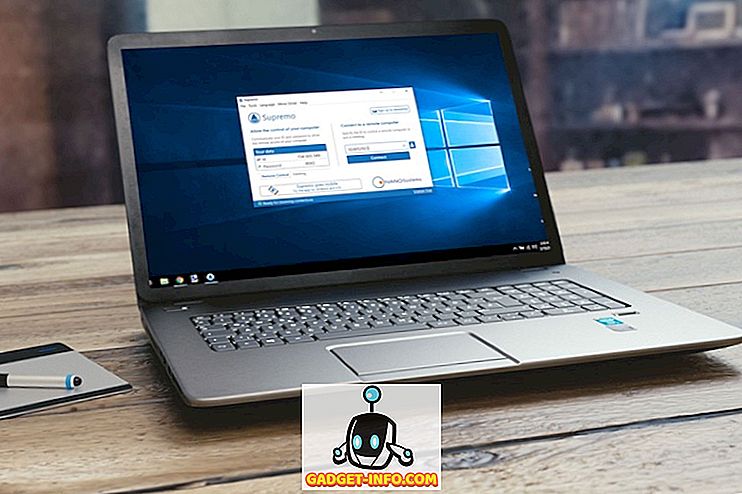Wir sind begeistert, wenn wir ein neues Smartphone kaufen, aber das Verschieben all Ihrer Daten von Ihrem alten Smartphone auf ein neues kann eine entmutigende Aufgabe sein, die den ganzen Spaß mit sich bringt. Zum Glück haben wir eine coole neue App namens CLONEit von den gleichen Lenovo-Entwicklern, die auch SHAREit entwickelt haben. CLONEit bietet die Möglichkeit, 12 Datentypen von Kontakten zu Systemeinstellungen zu übertragen, ohne dass ein Kabel, ein PC oder ein Netzwerk erforderlich ist.
Mit CLONEit können Sie Kontakte, SMS, MMS, Anrufprotokolle, Apps, Systemeinstellungen, Fotos, Musik und Videos übertragen. Die App gewinnt Brownie-Punkte für ihre Funktionen und ihre Benutzerfreundlichkeit. Die Übertragung all Ihrer Daten von einem Android-Smartphone auf ein anderes sollte sehr einfach werden, sobald Sie CLONEit verwenden. So verwenden Sie CLONEit:
Hinweis: Wir haben die CLONEit Android-App (Version 1.1.8) getestet, wobei Moto G 3rd Generation als Sender-Gerät und eine Moto E 2nd Generation als Empfänger-Gerät fungieren.
Schritte, um alle Ihre Daten über CLONEit zu übertragen:
- Zunächst muss die CLONEit-App auf Ihrem alten sowie Ihrem neuen Android-Smartphone installiert sein.
- Wenn Sie die App auf beiden Geräten installiert haben, öffnen Sie CLONEit auf Ihrem älteren Android-Smartphone und wählen Sie „ Sender “.
- Die App erstellt dann einen offenen WLAN-Hotspot mit dem Namen „ DKs0-TW90b0cz “. Der Name auf Ihrem Gerät kann sich unterscheiden, sollte jedoch in der gleichen Richtung sein.
- Verbinden Sie nun das neue Android-Smartphone mit dem erstellten WLAN-Netzwerk.

- Öffnen Sie nach dem Verbindungsaufbau die CLONEit App auf dem neuen Gerät und wählen Sie „ Receiver “.
- Sie sehen das Sender-Gerät, wenn die Suche beginnt. Wählen Sie das Sender-Gerät aus, von dem Sie die Daten erhalten möchten.
- Dann empfängt der Sender eine Verbindungsanfrage vom Empfängergerät. Tippen Sie zur Anforderung auf dem Sender Android-Gerät auf „ OK “.

- Sobald die Anforderung erteilt wurde, kann das Empfängergerät die zu migrierenden Daten auswählen . Es gibt auch die Möglichkeit, bestimmte Dateien oder Apps auszuwählen. Die App zeigt Ihnen auch die Größe aller Daten, die übertragen werden.

Hinweis: Um SMS-Texte zu verschieben, werden Sie von CLONEit aufgefordert, die SMS-App von der Standard-App in die CLONEit-App zu ändern. Sie können später zu Einstellungen wechseln und die Standard-Messaging-App ändern, wenn Sie mit CLONEit fertig sind.
- Nachdem Sie die Daten ausgewählt haben, die Sie importieren möchten, können Sie auf die Schaltfläche " Start " tippen, um den Import der Daten in das Receiver-Android-Smartphone zu starten.

- Sie können Apps für die automatische Installation festlegen, indem Sie auf Einstellungen-> Eingabehilfen-> Automatische Installation gehen und sie einschalten. (Diese Funktion ist nur auf Geräten verfügbar, auf denen Android 4.1 Jelly Bean oder höher ausgeführt wird).
Hinweis: Da die APK-Dateien der Apps verschoben werden, können Sie alle Apps auch manuell installieren. Sie müssen unter " Einstellungen -> Sicherheit " die Installation von Apps aus unbekannten Quellen zulassen .

- Das ist es! Sobald die Übertragung abgeschlossen ist, finden Sie Ihre alten Systemeinstellungen (Browser-Lesezeichen, Hintergrundbilder und Kalenderdetails), Dateien, SMS, Kontakte, Anruflisten, Fotos, Videos, Apps und Musik in Ihrem neuen Smartphone.
Die Schritte sind ziemlich einfach, oder? Nun, das sind sie bestimmt! CLONEit bringt bestimmte Vorteile mit sich, die es zu einem hervorragenden Werkzeug für die Datenübertragung machen. Die Datenübertragungsrate in CLONEit beträgt 20 MBit / s, was 200-mal schneller ist als bei Bluetooth-Dateiübertragungen. Außerdem benötigt die App keine Internetverbindung, um zu funktionieren. Es bietet auch zusätzliche Funktionen wie App-Deinstallation, Space Cleaner und mehr.
CLONEit funktioniert, aber wir wollen mehr!
CLONEit funktioniert so, wie es soll, aber wir würden uns freuen, wenn die Entwickler noch mehr Funktionen wie das Übertragen von App-Daten, weitere Systemeinstellungen usw. mitbringen. Während die App die meisten Daten problemlos überträgt, treten einige Probleme (Fehler) auf einige Systemeinstellungen übertragen. Nun, wir hoffen, dass die Entwickler bei Lenovo uns hören und CLONEit mit Updates immer besser wird.
Das Übertragen von Daten von einem Android-Smartphone auf ein anderes wird dank CLONEit zum Kinderspiel. Probieren Sie es aus und lassen Sie uns in den Kommentaren unten wissen, wenn Sie Zweifel oder Fragen haben.